Cara Membangun Platform Pendidikan Online Menggunakan WordPress
Diterbitkan: 2024-01-31Mari kita mulai dengan kutipan yang sangat populer dari Joker,
Jika Anda ahli dalam suatu hal, jangan pernah melakukannya secara gratis.
Sekarang mari kita sesuaikan kutipan ini – jika Anda ahli dalam suatu keterampilan, uangkan keterampilan tersebut dengan membuat atau bergabung dengan platform pendidikan online. Orang-orang di seluruh dunia mencari sumber daya dari pakar seperti Anda untuk memperoleh keterampilan baru.
Berikut adalah statistik yang membuka mata untuk Anda. Sebuah studi yang dilakukan oleh Babson Survey Group pada tahun 2023 mengungkapkan bahwa,
Sekitar 33,5% dari seluruh mahasiswa pendidikan tinggi di AS terdaftar dalam setidaknya satu kursus online, hal ini menunjukkan adanya pergeseran signifikan menuju metode pembelajaran digital.
Selain itu, Coursera sendiri mengajar lebih dari 100 juta pelajar terdaftar di 60+ negara dengan menyediakan kursus online.
Apa yang mendorong lonjakan ini? Pembelajaran yang mudah diakses, instruktur ahli, dan kebangkitan pembelajaran seluler telah merevolusi pendidikan. Terlepas dari hal ini, pandemi COVID-19 semakin mempercepat peralihan tersebut.
Sekarang giliran Anda untuk bergabung dengan gerakan ini. Selain itu, membuat platform pendidikan online menggunakan WordPress jauh lebih mudah dari yang Anda kira. Jadi, tanpa basa-basi lagi, yuk pelajari cara membangun platform pendidikan online hanya dalam 7 langkah!
Cara Membangun Platform Pendidikan Online- Hal Dasar yang Perlu Anda Ketahui
Sebelum masuk ke tutorial utama, mari kita bahas beberapa poin dasar tentang platform pendidikan online. Pertama,
a) Jenis Platform Pendidikan Online
Platform pendidikan online hadir dalam berbagai bentuk, masing-masing melayani kebutuhan pembelajaran yang berbeda. Mari kita jelajahi tiga tipe utama:
- Situs Web eLearning:
Platform ini menawarkan beragam kursus tentang beragam mata pelajaran, dirancang dan dikurasi oleh para ahli. Pelajar dapat mendaftar di kursus individual yang mereka minati dan mengakses materi kursus sesuai keinginan mereka.
Contohnya termasuk Coursera, Udemy, dan Khan Academy. - Pasar Kursus:
Pasar kursus bertindak sebagai pasar bagi instruktur untuk membuat dan menjual kursus mereka. Instruktur memiliki kebebasan untuk menentukan harga, dan pelajar dapat memilih dari banyak kursus.
Contoh populer termasuk Teachable dan Thinkific. - Situs Keanggotaan:
Situs keanggotaan beroperasi dengan model berbasis langganan, memberikan pelajar akses ke perpustakaan kursus atau konten pendidikan dengan biaya berulang.
Skillshare dan LinkedIn Learning adalah contoh penting dari jenis ini.
Ini adalah jenis utama platform pendidikan online. Sekarang mari kita bahas hal-
b) Manfaat Membangun Platform Pendidikan Online
Anda mungkin bertanya-tanya apa manfaat membangun platform pendidikan online padahal Anda bisa melakukan hal yang sama dengan mengikuti kelas fisik. Baiklah, izinkan kami menunjukkan kepada Anda manfaat yang akan Anda dapatkan jika Anda membuat platform pendidikan online:
- Jangkauan Global: Platform online melampaui batas geografis, memungkinkan Anda menjangkau khalayak luas di seluruh dunia.
- Fleksibilitas dan Kenyamanan: Pelajar dapat mengakses kursus sesuai keinginan mereka, menyesuaikan pembelajaran dengan jadwal sibuk mereka.
- Penawaran Kursus yang Beragam: Anda dapat menawarkan berbagai kursus untuk memenuhi berbagai minat dan tingkat keahlian.
- Pembelajaran Seumur Hidup: Pendidikan online mendorong pembelajaran berkelanjutan, membantu individu meningkatkan keterampilan dan tetap relevan di bidangnya.
- Peluang Wirausaha: Membangun platform memungkinkan Anda memanfaatkan pasar eLearning yang sedang booming dan berpotensi menghasilkan pendapatan.
Pada segmen ini, kita akan membahas beberapa tantangan yang harus Anda atasi untuk menjadi pengusaha sukses di bidang ini.
c) Tantangan Menciptakan Platform Pendidikan Online
Jelas sekali bahwa menciptakan pasar pendidikan online cukup mudah dengan WordPress. Namun bukan berarti Anda tidak akan menghadapi tantangan apa pun. Tentu ada tantangan yang perlu Anda atasi untuk menjadi pengusaha sukses di bidang ini.
Berikut daftar tantangan yang mungkin Anda hadapi:
- Kualitas Konten: Memastikan konten berkualitas tinggi dan menarik sangat penting untuk membuat pelajar tetap tertarik.
- Infrastruktur Teknis: Membangun dan memelihara platform yang andal dan ramah pengguna memerlukan keahlian teknis. Meskipun WordPress telah membuat prosesnya lebih sederhana, keahlian Anda tetap diperlukan untuk mengoperasikan platform dengan lancar.
- Persaingan: Ruang eLearning bersifat kompetitif, sehingga menonjol dan menarik pelajar mungkin merupakan suatu tantangan.
- Pemasaran dan Promosi: Mempromosikan platform Anda secara efektif untuk menjangkau audiens target memerlukan strategi pemasaran yang dipikirkan dengan matang.
- Keterlibatan dan Retensi Siswa: Menjaga siswa tetap terlibat dan termotivasi sepanjang kursus mereka sangat penting untuk keberhasilan platform.
Dengan memahami berbagai jenis platform ini dan menyadari manfaat serta tantangannya, Anda akan lebih siap untuk menciptakan platform pendidikan online yang sukses dan memenuhi kebutuhan pelajar dan instruktur.
Cara Membangun Platform Pendidikan Online- 7 Langkah DIY untuk Pemula
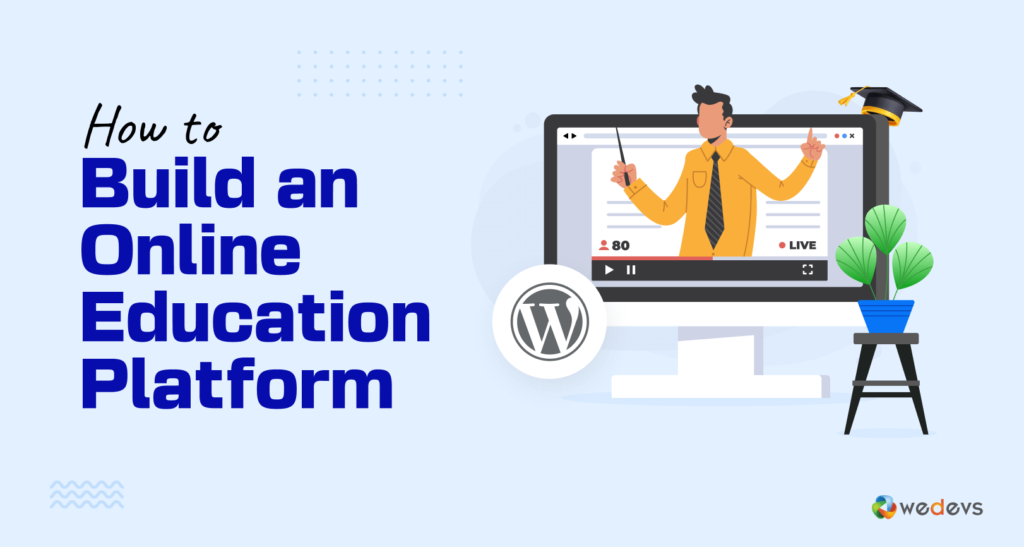
Jadi, inilah kami. Di segmen ini, kami akan menunjukkan kepada Anda 7 langkah untuk membuat situs web pendidikan online Anda sendiri. Ini adalah 7 langkahnya:
- Siapkan Situs WordPress Anda
- Instal dan Konfigurasikan Plugin LMS- LearnPress
- Buat Kursus Baru
- Konfigurasikan Pengaturan Kursus
- Tambahkan Pelajaran ke Kursus
- Buat Kuis untuk Kursus
- Tautkan Kuis dengan Pelajaran dan Publikasikan Kursus
Sekarang mari kita mulai dengan langkah pertama – persiapkan situs WordPress Anda:
Catatan: Kami juga telah menyiapkan perkiraan anggaran untuk membuat platform pendidikan online dan membagikan anggarannya di bagian bawah artikel ini. Jadi, jangan lupa untuk memeriksanya!
Hal pertama yang Anda perlukan untuk membuat platform pendidikan online adalah situs WordPress. Jika situs WordPress Anda sudah siap, Anda harus mulai dari langkah ke-2. Dan jika Anda belum menyiapkan situs WordPress, tidak ada yang perlu dikhawatirkan.
Karena pada langkah pertama, kami akan menunjukkan kepada Anda bagaimana Anda dapat membuat situs WordPress pertama Anda. Namun sebelum itu, Anda memerlukan nama domain dan hosting web untuk meluncurkan situs web Anda.
Kami memiliki serangkaian postingan blog tentang memilih nama domain dan hosting web terbaik untuk situs Anda. Anda harus memeriksa blog ini jika tidak ingin menyesal membeli domain dan hosting dari penyedia sembarangan.
- Cara Memilih Nama Domain Terbaik untuk Anda
- 11 Hal yang Perlu Diketahui Sebelum Membeli Paket Hosting untuk Situs Web Anda
- Dapatkan Hosting WooCommerce Terbaik untuk Situs Anda
Langkah 01: Siapkan Situs WordPress Anda
Setelah membeli domain dan hosting untuk situs Anda, saatnya menginstal WordPress di hosting Anda. Saat ini, sebagian besar penyedia hosting menginstal WordPress dan kemudian memberikan kredensial login jika Anda meminta mereka menginstalnya atas nama Anda.
Oleh karena itu, jika Anda ingin menginstal WordPress sendiri, kami juga siap membantu Anda. Kami memiliki blog khusus tentang cara menginstal WordPress di cPanel. Anda dapat mengikuti blog langkah demi langkah ini untuk menyelesaikan proses instalasi WordPress dengan mudah.
Panduan : Cara Install WordPress di cPanel dalam 10 Menit
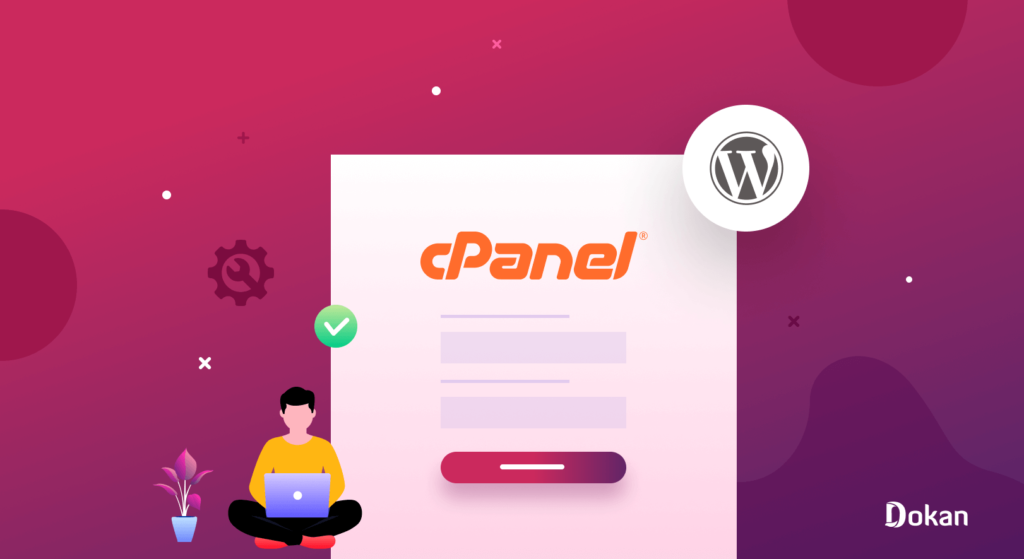
Anda hampir sampai untuk menyelesaikan proses persiapan situs WordPress Anda. Sebenarnya, Anda telah membuat situs WordPress Anda. Tinggal satu hal lagi, yaitu memasang tema untuk platform pendidikan Anda.
Pilih tema LMS yang sempurna sesuai kebutuhan Anda dan instal di situs Anda.
Jika Anda memerlukan bantuan untuk memasang tema di situs WordPress Anda, berikut adalah tutorial langkah demi langkah untuk Anda:
Panduan : Panduan Utama untuk Tema WordPress
Sekarang Anda siap melanjutkan ke langkah berikutnya.
Catatan: Tidak wajib menginstal WooCommerce untuk menggunakan plugin LMS. Meskipun beberapa plugin LMS mungkin menawarkan integrasi dengan WooCommerce untuk memungkinkan Anda menjual kursus sebagai produk, ini bukan suatu keharusan. Plugin LMS dapat berfungsi secara mandiri tanpa WooCommerce atau fungsi eCommerce apa pun.
Langkah 02: Instal dan Konfigurasikan Plugin LMS- LearnPress
Untuk membuat platform pendidikan online, kita akan menggunakan plugin LMS bernama LearnPress. Jika Anda bertanya-tanya mengapa kami menggunakan plugin LearnPress, izinkan kami memberi tahu Anda bahwa ini adalah salah satu plugin paling populer dan kaya fitur untuk membuat platform pendidikan online tanpa menulis satu baris kode pun.
Beberapa Fitur Luar Biasa dari Plugin LMS
- Pembuat Kursus Intuitif : LearnPress menyediakan pembuat kursus yang mudah digunakan yang memungkinkan Anda membuat dan mengelola kursus secara efisien. Anda dapat menambahkan konten multimedia, kuis, tugas, dan lainnya untuk membuat kursus menarik dan interaktif.
- Integrasi Pembayaran Fleksibel : Mendukung beberapa gateway pembayaran, sehingga memudahkan Anda memonetisasi konten Anda. Integrasi dengan pemroses pembayaran populer memastikan transaksi yang aman dan lancar bagi siswa.
- Pilihan Kuis dan Tugas yang Luas : LearnPress menawarkan berbagai pilihan kuis dan tugas, seperti pertanyaan pilihan ganda, benar/salah, jawaban singkat, pertanyaan jenis esai, dan banyak lagi. Anda juga dapat mengatur nilai kelulusan dan mengaktifkan pengulangan kuis.
- Pelaporan dan Analisis yang Kuat : Plugin ini dilengkapi dengan pelaporan dan alat analisis terperinci, yang memungkinkan Anda melacak kemajuan siswa, memantau kinerja kursus, dan mendapatkan wawasan berharga tentang siswa Anda.
- Desain Responsif dan Ramah Pengguna : LearnPress dirancang responsif, artinya berfungsi dengan baik di berbagai perangkat, termasuk desktop, tablet, dan ponsel cerdas. Antarmukanya yang ramah pengguna memastikan pengalaman belajar yang lancar bagi Anda dan siswa Anda.
Instal Plugin LMS dari Dashboard WordPress Anda
Sekarang navigasikan ke dashboard WordPress Anda -> Plugins -> Add New , lalu ketik LearnPress di kotak pencarian dan tekan tombol install untuk menginstal plugin dari hasil pencarian. Setelah menginstal plugin, Anda akan mendapatkan opsi lain “ Aktifkan “, tekan tombol aktifkan untuk menyelesaikan proses instalasi dengan sukses.
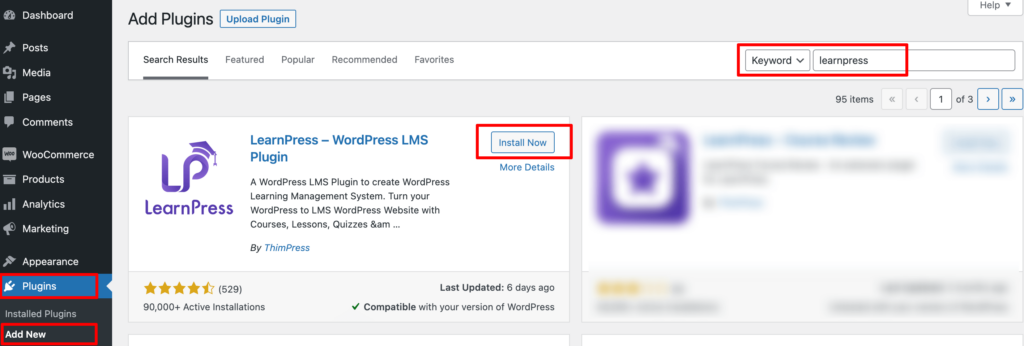
Kemudian Anda akan diarahkan ke Halaman Selamat Datang, atau klik “ Pengaturan Cepat ” untuk masuk ke Halaman Selamat Datang untuk menyelesaikan proses konfigurasi LearnPress.
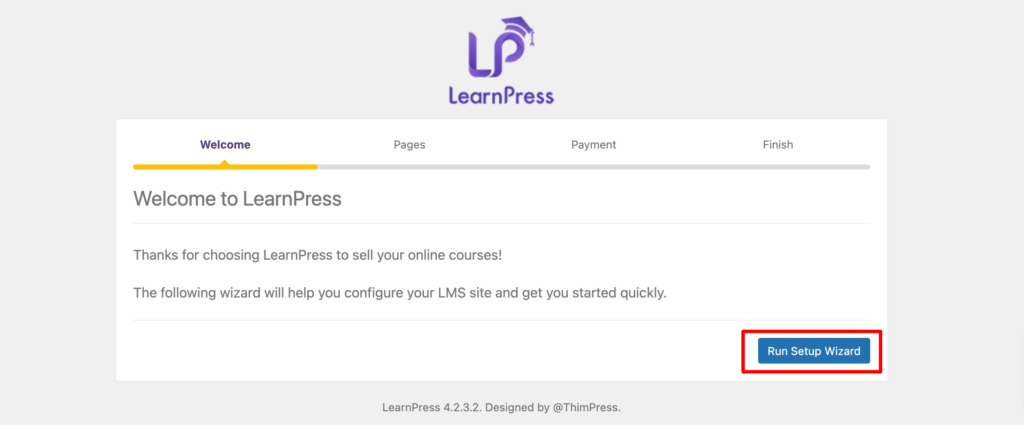
Klik pada “ Run Setup Wizard ” untuk mulai mengonfigurasi LearnPress.
Di sana Anda akan memiliki opsi seperti:
- Halaman untuk Anda memilih halaman mana yang akan ditampilkan untuk halaman arahan kursus online Anda, seperti halaman 'Checkout'.
- Pembayaran untuk mengonfigurasi gateway pembayaran yang ingin Anda gunakan untuk menerima pembayaran kursus online Anda.
Setelah Anda selesai mengerjakan tab ini, yang terakhir adalah halaman Selesai . Di layar ini, Anda akan melihat sejumlah opsi:
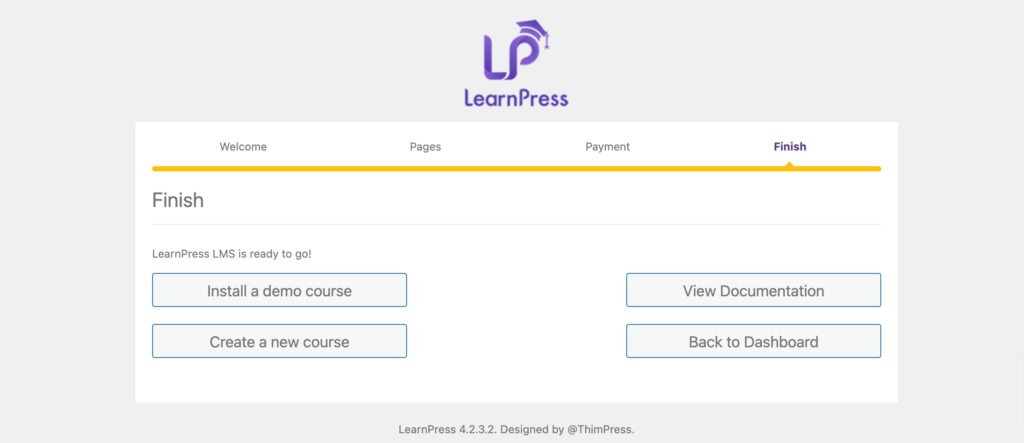
Anda dapat kembali ke dasbor WordPress Anda, langsung membuat kursus online, atau menginstal kursus sampel. Kami merekomendasikan untuk menginstal contoh kursus sehingga Anda bisa mendapatkan pratinjau tentang tampilan kursus online Anda di bagian depan.
Langkah 03: Buat Kursus Baru
Sekarang saatnya membuat kursus. Untuk melakukan itu, navigasikan ke dashboard WordPress Anda -> LearnPress -> Courses -> Add New .
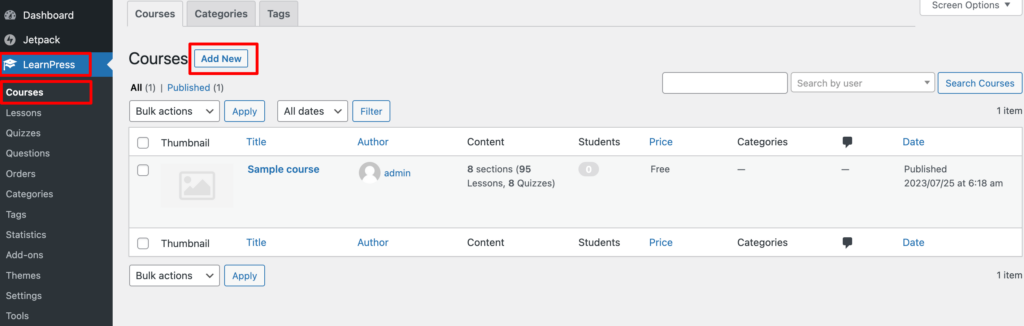
Di sana Anda harus memasukkan nama kursus dan deskripsi tentang kursus tersebut.
Seperti halaman WordPress pada umumnya, Anda memiliki opsi untuk menambahkan atau menerapkan kategori ke kursus Anda. Kami merekomendasikan melakukan hal ini jika Anda berencana membuat dan mendistribusikan beberapa kursus karena ini dapat membantu Anda tetap teratur.
Selanjutnya, di bawah bagian Kurikulum , tambahkan pelajaran dan bagian Anda. Pada dasarnya, kami sedang membuat garis besar kursus di sini.
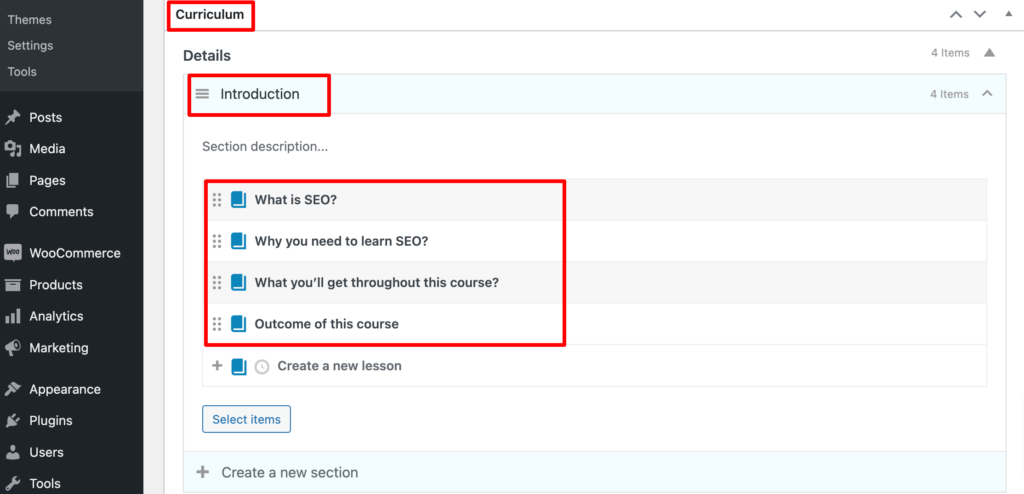
Catatan: Saat ini, cukup sebutkan bagian-bagiannya (pelajaran) dan berikan penjelasan singkat tentang apa yang akan dibahas dalam setiap pelajaran. Kami akan menambahkan detail pelajarannya nanti. Setiap pelajaran dapat menjadi topik atau subtopik baru dari kursus Anda.
Langkah 04: Konfigurasikan Pengaturan Kursus
Setelah membuat pelajaran kursus, jika Anda menggulir ke bawah sedikit, di sana Anda akan menemukan beberapa opsi lagi untuk dikonfigurasi. Pada dasarnya, ada 5 tab untuk dikonfigurasi:
- Umum
- Harga
- Informasi Tambahan
- Penilaian
- Pengarang
a) Umum
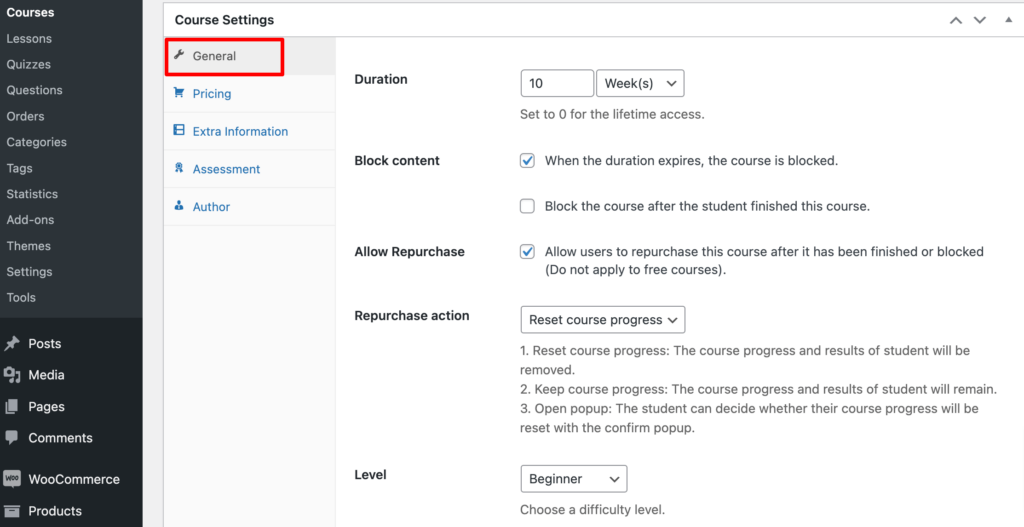
Di tab ini Anda harus mengonfigurasi beberapa pengaturan penting:
- Durasi : Berapa lama Anda ingin mengizinkan siswa terdaftar Anda mengakses kursus ini.
- Blokir Konten: Jika Anda ingin memblokir kursus ketika durasinya habis, centang opsi ini.
- Izinkan Pembelian Kembali: Centang kotak ini jika Anda ingin mengizinkan pengguna membeli kursus ini lagi.
- Level: Tetapkan level kursus ini, misalnya Pemula, Menengah, dan Pakar.
- Siswa Maks: Tetapkan jumlah siswa maksimum yang ingin Anda izinkan untuk kursus ini.
b) Penetapan harga
Di tab ini, Anda perlu menetapkan harga kursus Anda.

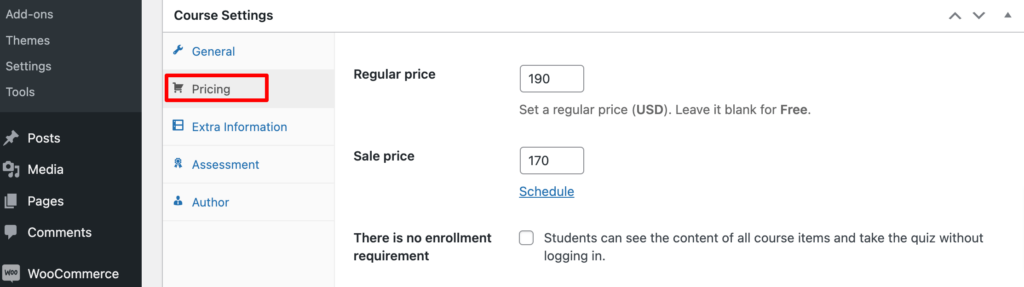
Selain itu, jika Anda ingin mempublikasikan kursus ini secara gratis dan dapat diakses oleh umum, Anda harus mencentang opsi “ Tidak ada persyaratan pendaftaran ”.
c) Informasi Tambahan
Di tab ini, Anda perlu menyiapkan persyaratan, audiens target, fitur utama, dan FAQ untuk kursus Anda. Anda dapat mengonfigurasi opsi ini, atau membiarkan opsi ini apa adanya, karena opsi ini tidak wajib untuk dikonfigurasi.
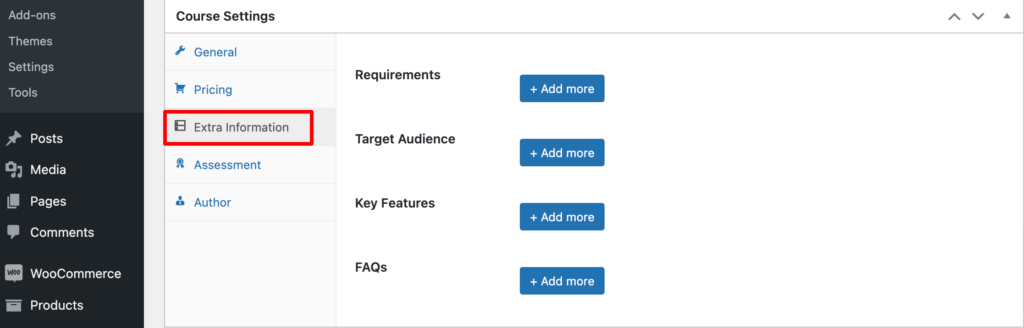
d) Penilaian
Berikutnya adalah tab Penilaian. Di sinilah Anda dapat memilih bagaimana Anda akan mengevaluasi siswa yang mengikuti kursus online Anda.
Anda dapat mempelajari lebih lanjut tentang setiap opsi dengan mengarahkan mouse ke tanda tanya di akhir item . Namun, Anda dapat tetap memilih yang pertama jika Anda tidak berencana menggunakan kuis untuk mendistribusikan nilai.
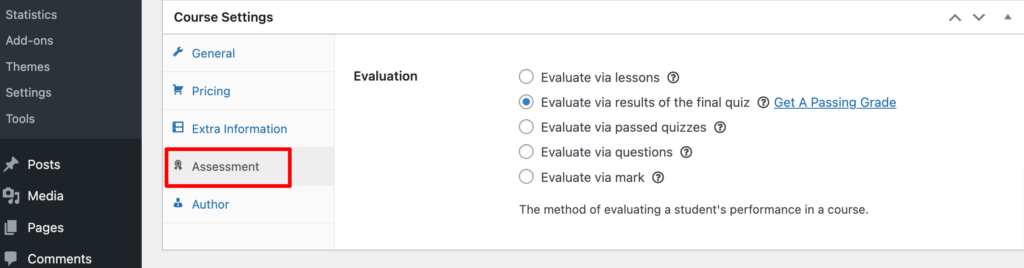
e) Penulis
Bagian Penulis hanya berisi email Anda. Pastikan untuk mengklik tombol Simpan Draf di sudut kanan atas setelah selesai.
Langkah 05: Tambahkan Pelajaran ke Kursus
Pada langkah ini, kita akan membuat pelajaran untuk kursus tersebut. Untuk melakukan itu, buka dashboard WordPress Anda -> LearnPress -> Lessons . Di sana Anda akan menemukan kursus yang baru saja Anda buat dengan bagian/pelajarannya.
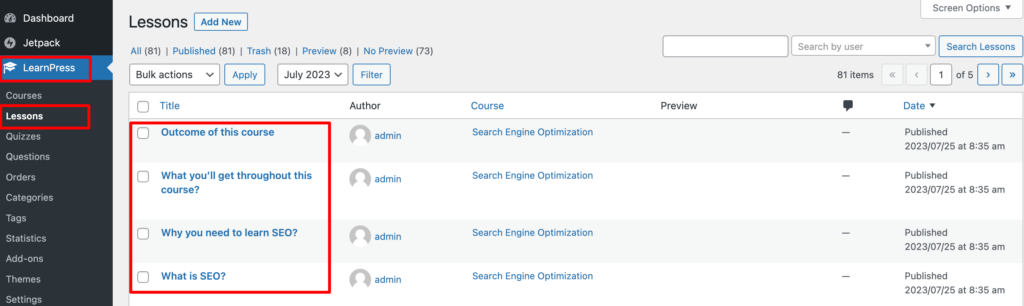
Sekarang klik pada nama pelajaran dan Anda akan diarahkan ke antarmuka editor pelajaran.
Di sini, Anda dapat menambahkan konten pelajaran serupa dengan cara Anda membuat postingan blog standar. Anda dapat menambahkan dan memformat teks Anda. Selain itu, jika Anda ingin menambahkan gambar atau video , Anda dapat mengklik tombol Tambah Media di bagian atas editor.
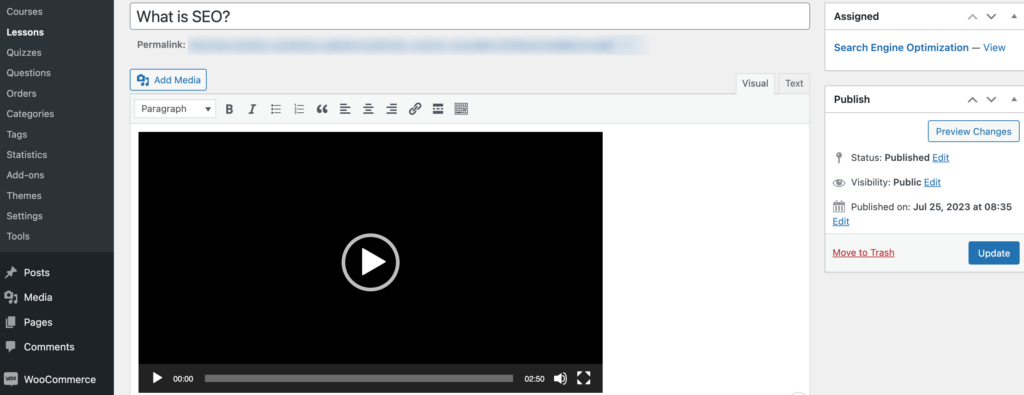
Di bagian bawah halaman, akan ada bagian Pengaturan Pelajaran .
Kecuali jika Anda ingin menentukan durasi untuk pelajaran khusus ini, Anda dapat membiarkan nilainya pada 0. Anda juga dapat membiarkan Opsi Pratinjau Pelajaran dinonaktifkan.
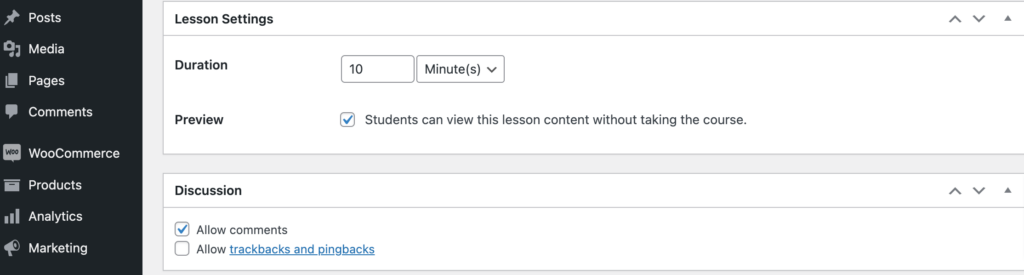
Namun, jika Anda ingin mengizinkan siswa melihat pratinjau pelajaran ini untuk mendapatkan gambaran tentang isi kursus Anda, Anda dapat mengaktifkannya. Tentu saja, Anda hanya ingin melakukan ini untuk satu atau dua pelajaran, bukan seluruh kursus Anda.
Anda juga dapat memilih untuk mengaktifkan atau menonaktifkan komentar pada kursus. Setelah selesai, klik tombol Perbarui .
Langkah 06: Buat Kuis untuk Kursus
Anda perlu membuat kuis untuk mengevaluasi peserta didik. LearnPress memungkinkan Anda membuat kuis dengan mudah. Arahkan ke dashboard WordPress Anda -> LearnPress -> Quizzes , dan klik opsi New Quiz .
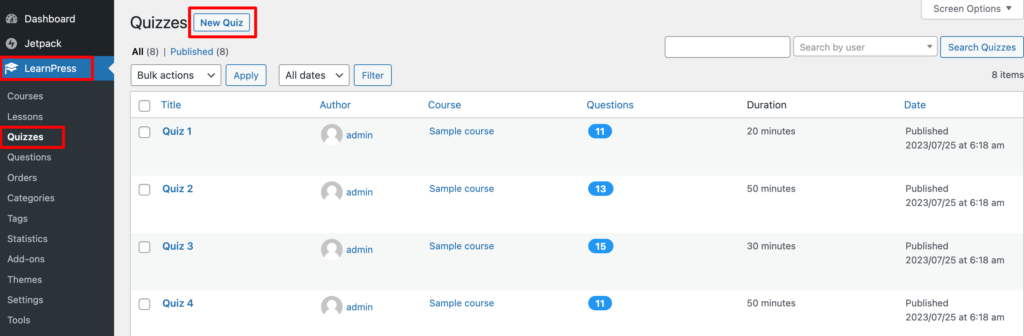
Kemudian Anda akan diarahkan ke antarmuka editor kuis. Beri nama kuis Anda, lalu gunakan kotak teks untuk menambahkan deskripsi atau instruksi untuk kuis Anda.
Sekarang Anda harus mengatur pertanyaan dengan jawaban yang benar di bawah bagian Pertanyaan .
Setelah menambahkan pertanyaan, arahkan kursor ke “ Tambahkan dengan jenis ” untuk memilih format pertanyaan, termasuk-
- Benar atau salah
- Banyak pilihan
- Pilihan Tunggal
- Isi Yang Kosong
Setelah Anda memilih opsi, Anda dapat memilih konten yang akan ditampilkan untuk penjelasan pertanyaan.
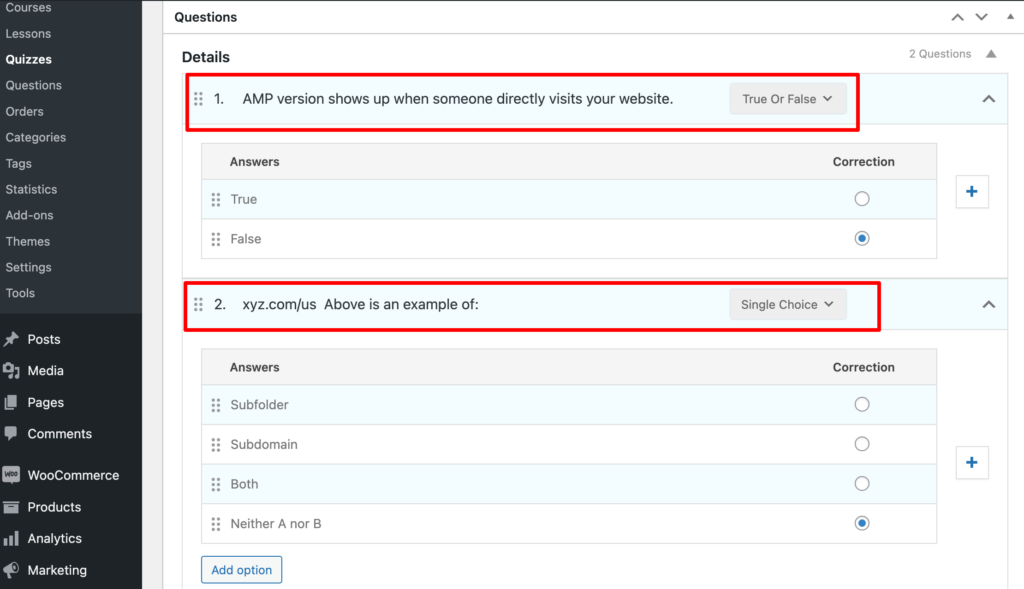
Di bawah bagian Pengaturan Kuis , Anda dapat menyesuaikan kuis lebih lanjut. Ini memungkinkan Anda untuk mengatur durasi kuis, nilai kelulusan, penilaian negatif, dan sebagainya.
Setelah Anda selesai membuat kuis, pilih tombol Publikasikan di sudut kanan atas agar dapat diakses oleh pelajar terdaftar Anda.
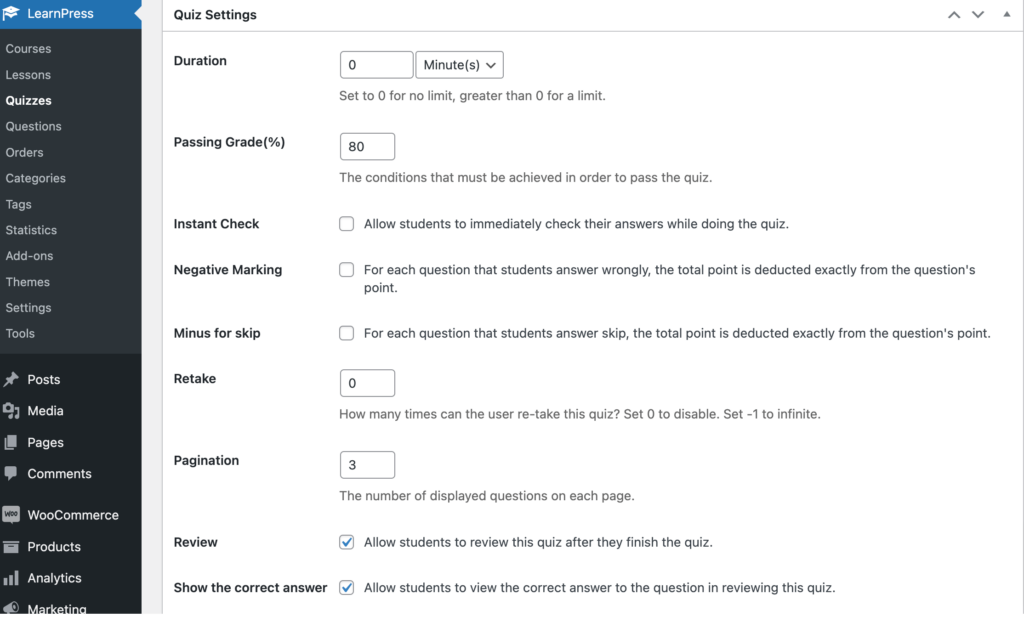
Langkah 07: Tautkan Kuis dengan Pelajaran dan Publikasikan Kursus
Sejauh ini, Anda telah membuat landasan untuk kursus online Anda, termasuk deskripsi, pelajaran, dan kuis. Namun, untuk menyatukan semuanya, Anda perlu menghubungkan pelajaran dan kuis. Jika tidak, mereka hanya disimpan di LMS LearnPress Anda, tetapi tidak ditugaskan ke kursus tertentu.
Misalnya, pada langkah sebelumnya, kita membuat kuis kursus, yang ingin kita tambahkan di akhir kursus. Untuk melakukan ini, buka dashboard WordPress Anda -> LearnPress , dan klik tombol Kursus . Sekarang klik pada kursus yang baru saja Anda buat.
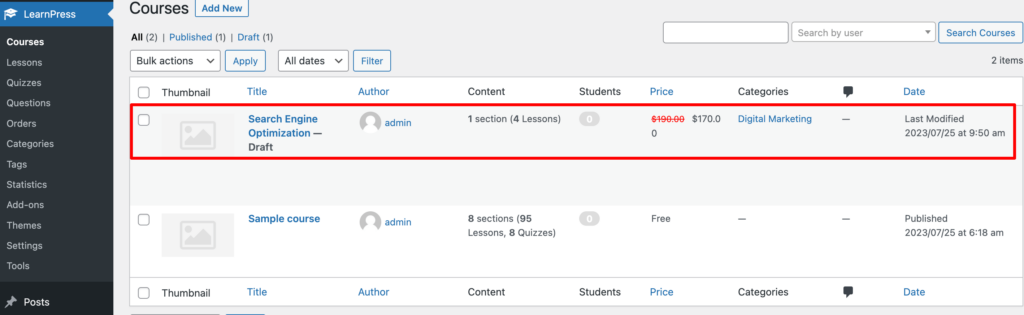
Di bawah bagian Kurikulum , pilih ikon jam untuk membuat kuis baru atau tombol Pilih Item untuk memilih kuis yang sudah Anda buat.
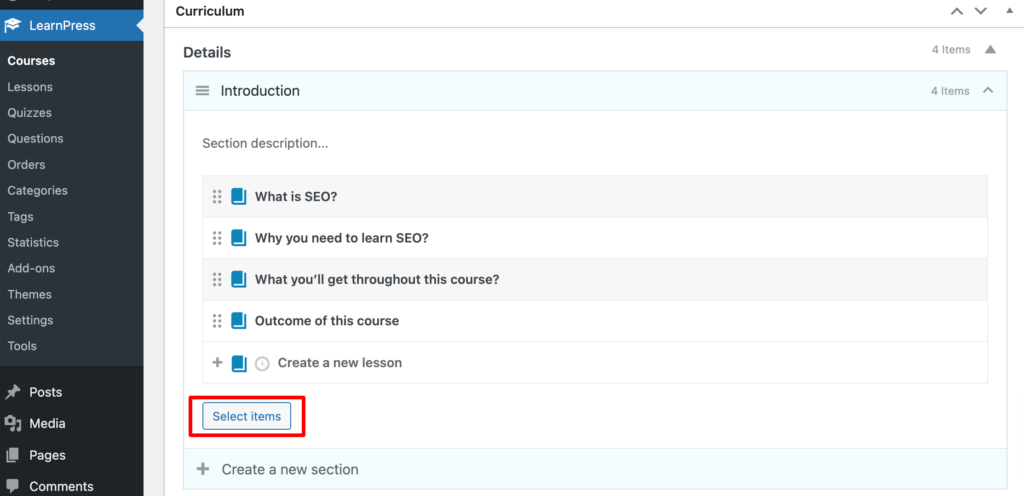
Sebuah jendela akan terbuka dengan dua tab: Pelajaran dan Kuis . Klik Quiz , lalu pilih kuis yang baru saja Anda buat, diikuti dengan tombol Tambah . Dengan demikian Anda dapat menambahkan kuis ke dalam pelajaran.
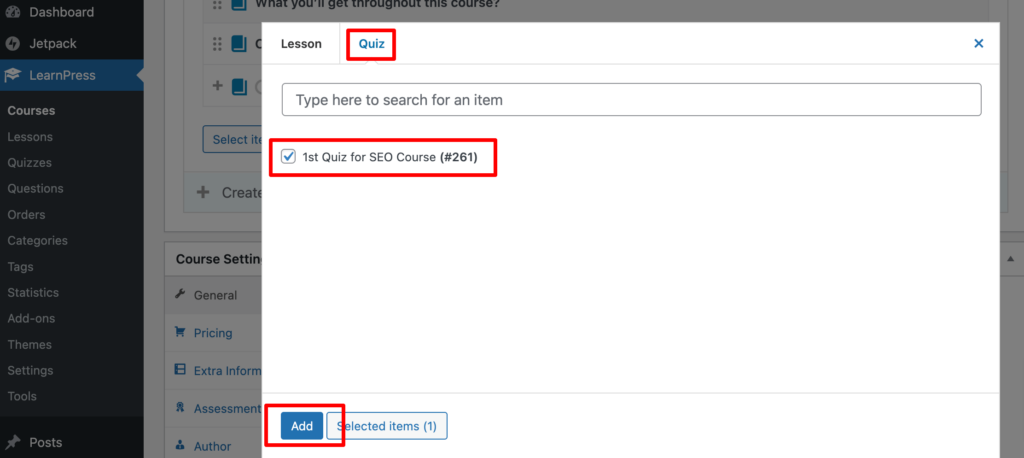
Ulangi proses ini untuk kuis atau pelajaran tambahan apa pun yang ingin Anda tambahkan ke kursus Anda.
Setelah Anda selesai menambahkan pelajaran dan kuis ke kursus Anda, Anda dapat mempratinjaunya dengan mengklik tombol Simpan Draf , diikuti dengan Pratinjau di sudut kanan atas layar:
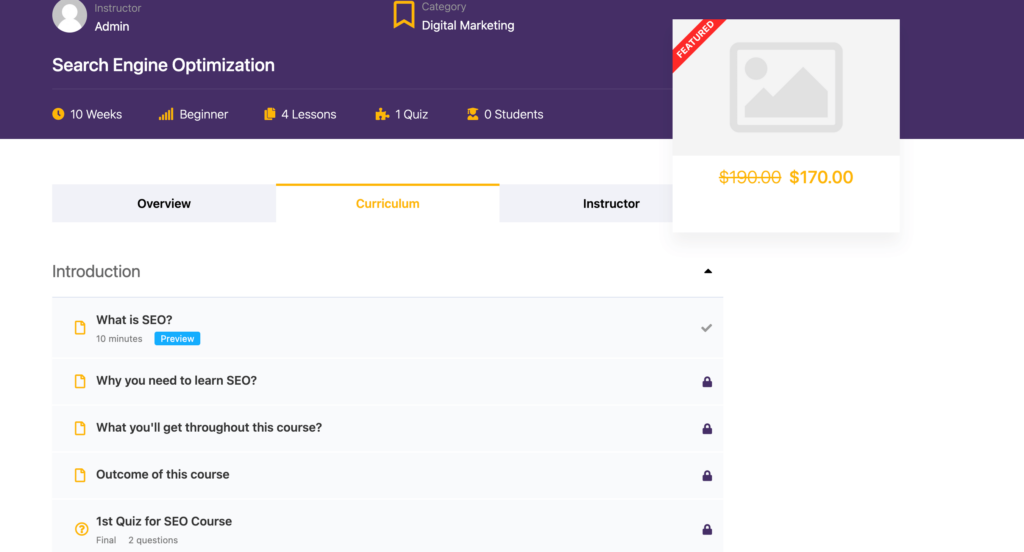
Jika Anda puas dengan tampilannya, satu-satunya hal yang perlu dilakukan adalah mempublikasikannya. Navigasikan kembali ke halaman kursus, lalu pilih tombol Publikasikan .
Selamat! Sekarang Anda tahu cara membangun platform pendidikan online menggunakan WordPress hanya dalam 7 langkah.
Bonus: Berapa Biaya Membuat Platform Pendidikan Online?
Biaya pembuatan platform pendidikan online menggunakan WordPress dapat sangat bervariasi tergantung pada beberapa faktor, termasuk kompleksitas platform, fitur yang ingin Anda sertakan, persyaratan desain, tingkat penyesuaian yang diperlukan, dan apakah Anda memilih untuk menggunakan gratis atau plugin premium.
Berikut Perincian Kasar Potensi Biaya untuk Platform Pendidikan Online Dasar
- Nama Domain dan Hosting : Pengeluaran pertama adalah memperoleh nama domain (misalnya, www.domainanda.com) dan paket hosting untuk meng-host situs WordPress Anda. Nama domain biasanya berharga sekitar $10 hingga $20 per tahun, dan paket hosting dapat berkisar dari $5 hingga $50+ per bulan, bergantung pada penyedia hosting dan fitur paket. Selain itu, Anda juga dapat membeli domain dan hosting dari penyedia yang sama untuk menghemat biaya.
- Instalasi WordPress : WordPress sepenuhnya gratis untuk digunakan. Jadi, Anda tidak perlu mengeluarkan uang untuk WordPress.
- Tema : Anda mungkin ingin berinvestasi dalam tema WordPress premium yang dirancang khusus untuk situs web eLearning atau pendidikan. Tema premium dapat berharga mulai dari $30 hingga $100 atau lebih.
- Plugin LMS : Untuk membuat kursus dan mengelola interaksi siswa, Anda memerlukan plugin LMS. Meskipun ada beberapa plugin LMS gratis yang tersedia, plugin LMS premium dengan lebih banyak fitur dan dukungan dapat berharga sekitar $100 hingga $300 atau lebih, tergantung pada kompleksitas plugin.
- Plugin Tambahan : Anda memerlukan plugin keamanan, plugin caching, plugin pemasaran email, plugin berbagi sosial, plugin SEO, dll. Plugin ini akan dikenakan biaya sekitar $500 hingga $1000+ per tahun.
- Pengembangan Kustom : Jika Anda memerlukan fitur khusus atau modifikasi ekstensif pada tema dan plugin, Anda mungkin perlu menyewa pengembang, yang biayanya bisa berkisar antara beberapa ratus dolar hingga beberapa ribu dolar, tergantung pada kompleksitas tugasnya.
- Pembuatan Konten : Membuat konten pendidikan berkualitas, seperti video, teks, dan elemen interaktif, akan memerlukan waktu dan kemungkinan biaya tambahan jika Anda melakukan outsourcing pembuatan konten atau membeli materi pendidikan.
- Pemeliharaan dan Pemeliharaan : Jangan lupa menganggarkan anggaran untuk pemeliharaan, pembaruan, dan keamanan berkelanjutan untuk situs web Anda, yang mungkin memerlukan biaya tambahan, terutama jika Anda menyewa administrator atau pengembang situs web untuk tugas pemeliharaan rutin.
Cara Membangun Platform Pendidikan Online- Estimasi Anggaran Akhir
| Barang | Dari | Ke |
|---|---|---|
| Nama Domain (Tahunan) | $10 | $20 |
| Hosting (Tahunan) | $60 | $600 |
| WordPress | $0 | $0 |
| Tema | $30 | $100 |
| Plugin LMS | $150 | $300 |
| Plugin Tambahan | $500 | $1000 |
| Pengembangan Kustom | $500 | $1000 |
| Pembuatan Konten | $500 | $700 |
| Pemeliharaan | $500 | $1000 |
| Total | $2250 | $4720 |
Ingatlah bahwa perkiraan ini adalah pedoman kasar, dan biaya sebenarnya dapat bervariasi tergantung pada kebutuhan dan pilihan spesifik Anda . Penting untuk merencanakan anggaran Anda dengan hati-hati dan mempertimbangkan semua komponen yang diperlukan untuk menciptakan platform pendidikan online yang sukses.
Cara Membangun Platform Pendidikan Online- Hal Penting untuk Anda
Di awal postingan blog ini, kami telah menyebutkan bahwa membangun platform pendidikan online menggunakan WordPress tidaklah terlalu rumit. Sekarang Anda punya buktinya, bukan?
Yang Anda perlukan hanyalah mengikuti jalur yang benar untuk menyelesaikan pekerjaan Anda. Berikut ini rekap singkat cara membangun platform pendidikan online:
- Beli domain dengan hosting, instal WordPress, dan instal tema LMS untuk mempersiapkan situs WordPress Anda
- Pilih dan instal plugin LMS di situs Anda untuk mengubahnya menjadi platform pendidikan online
- Buat kursus menggunakan plugin LMS
- Konfigurasikan pengaturan kursus
- Tambahkan pelajaran ke kursus
- Buat kuis untuk kursus tersebut
- Tambahkan kuis ke kursus dan publikasikan kursus
Begitulah cara Anda membuat dan mempublikasikan kursus dari platform pendidikan online Anda.
Jika Anda masih memiliki kebingungan terkait platform pendidikan online, jangan ragu untuk membagikannya kepada kami melalui kotak komentar di bawah . Kami selalu menghargai tanggapan Anda. Semoga beruntung!
